
- ผู้เขียน John Day [email protected].
- Public 2024-01-30 13:08.
- แก้ไขล่าสุด 2025-01-23 15:12.

เคยเห็นโทรศัพท์เจ๋ง ๆ เหล่านั้นที่มีอินเทอร์เน็ตหรือไม่? ใช่ ฉันคิดอย่างนั้น เคยหวังว่าคุณจะมี? ตอนนี้คุณสามารถมี Nokia 1600 (โทรศัพท์พื้นฐานมาก https://en.wikipedia.org/wiki/Nokia_1600) ที่มีระบบเติมเงินสุทธิ 10 เครื่อง แต่ฉันยังสามารถเข้าถึงอีเมลได้ หรือแม้แต่รับฟรี (0.00 ดอลลาร์สหรัฐฯ + ภาษี 0%) แจ้งเตือนทันทีเมื่อได้รับอีเมล
ขั้นตอนที่ 1: กำหนดที่อยู่อีเมล
บริษัทโทรศัพท์ส่วนใหญ่มีที่อยู่อีเมลเฉพาะสำหรับโทรศัพท์แต่ละเครื่องที่ส่งต่อไปยังข้อความ (sms) ของคุณโดยอัตโนมัติ สิ่งที่คุณต้องทำคือกำหนดอีเมลนั้น ตัวอย่างเช่น ของฉันคือ 10digphone#@cingularme.com โดยที่ 10digphone# จะถูกแทนที่ด้วยหมายเลขโทรศัพท์ของคุณ อื่นๆ ได้แก่T-Mobile: [email protected] Virgin Mobile: [email protected] Cingular: [email protected] Sprint: [email protected] Verizon: [email protected] Nextel: [email protected] Net 10: [email protected]โดยที่หมายเลขโทรศัพท์ = หมายเลขโทรศัพท์ 10 หลักของคุณ หากคุณไม่อยู่ในรายการ Google ด่วนควรทำ
ขั้นตอนที่ 2: ตั้งค่าอีเมลของคุณ
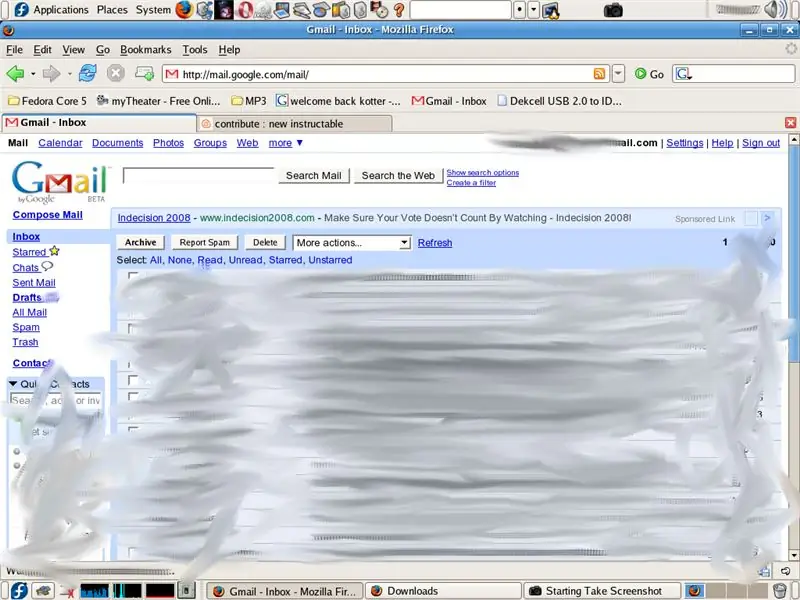
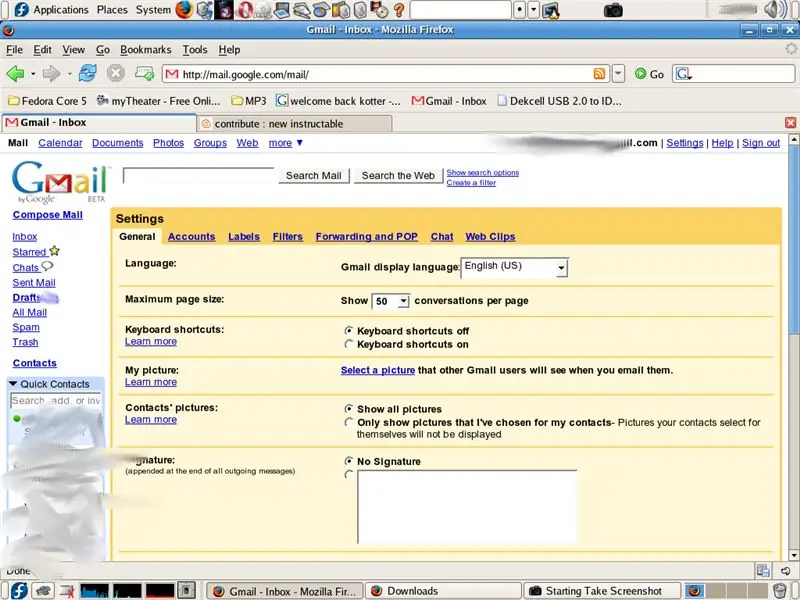
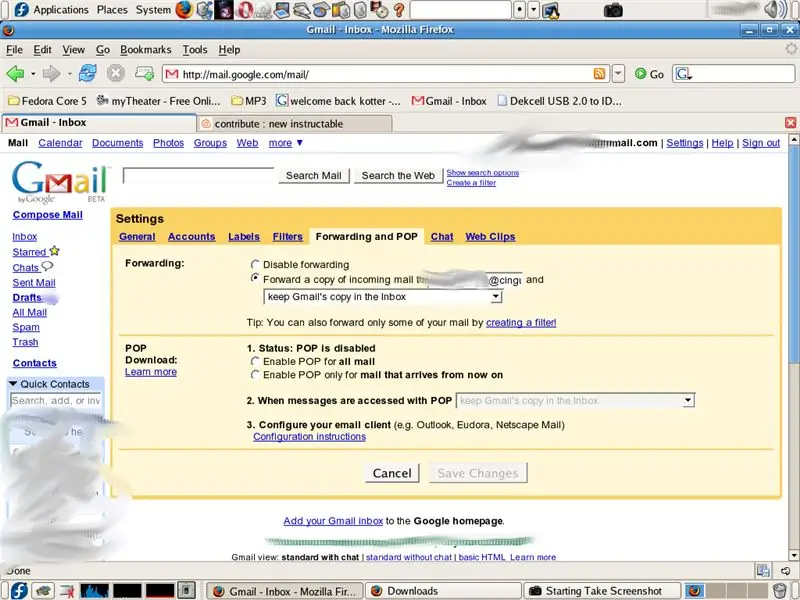
ฉันแน่ใจว่ามีวิธีการทำเช่นนี้กับบริการอีเมลอื่นๆ แต่มีเพียง Gmail ของฉันเท่านั้นที่สำคัญเพียงพอสำหรับฉันที่จะไปที่โทรศัพท์ของฉัน
ลงชื่อเข้าใช้อีเมลของคุณและไปที่การตั้งค่า (มุมบนขวาสำหรับ gmail) ไปที่ป๊อปอัปและส่งต่อ ป้อนบัญชีอีเมลของคุณ บันทึกการเปลี่ยนแปลง
ขั้นตอนที่ 3: ทดสอบเลย

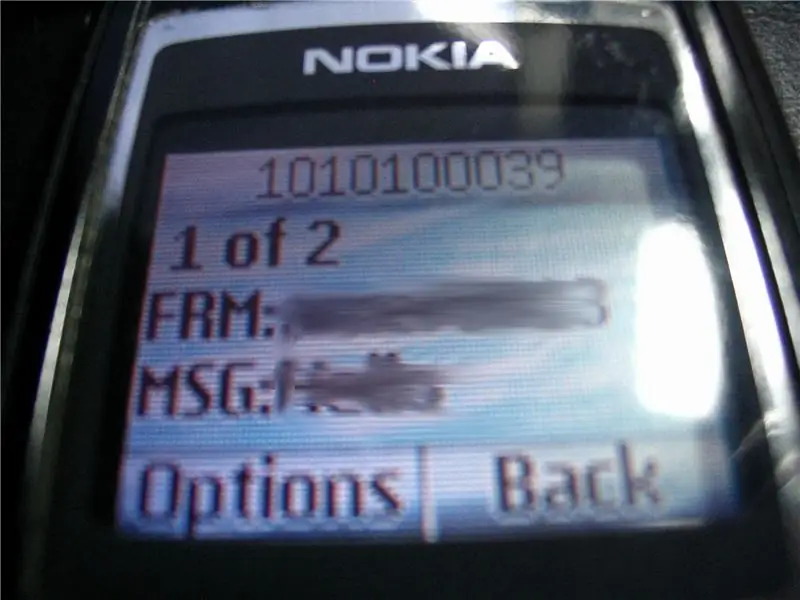
ออกจากระบบและกลับเข้าสู่อีเมลของคุณ
ส่งอีเมลถึงตัวเองเพื่อให้แน่ใจว่าใช้งานได้ (ส่งไปยัง gmail ของคุณ) โทรศัพท์ของคุณจะดัง/สั่น/ทำลายตัวเอง/ฆ่าคุณ ถ้าคุณถูกเหมือนฉัน ให้ไปที่คอมพิวเตอร์ เช็คอีเมล และลบข้อความในโทรศัพท์ของคุณ วิธีนี้คุณจะไม่ถูกเรียกเก็บเงินใดๆ แต่คุณทราบเมื่อได้รับอีเมล จุดจบ โปรดให้คะแนนและฝากคำถามหรือแสดงความคิดเห็น ขอบคุณและขอให้โชคดีกับผู้ชายคนนี้!
แนะนำ:
การออกแบบเกมในการสะบัดใน 5 ขั้นตอน: 5 ขั้นตอน

การออกแบบเกมในการสะบัดใน 5 ขั้นตอน: การตวัดเป็นวิธีง่ายๆ ในการสร้างเกม โดยเฉพาะอย่างยิ่งเกมปริศนา นิยายภาพ หรือเกมผจญภัย
การตรวจจับใบหน้าบน Raspberry Pi 4B ใน 3 ขั้นตอน: 3 ขั้นตอน

การตรวจจับใบหน้าบน Raspberry Pi 4B ใน 3 ขั้นตอน: ในคำแนะนำนี้ เราจะทำการตรวจจับใบหน้าบน Raspberry Pi 4 ด้วย Shunya O/S โดยใช้ Shunyaface Library Shunyaface เป็นห้องสมุดจดจำใบหน้า/ตรวจจับใบหน้า โปรเจ็กต์นี้มีจุดมุ่งหมายเพื่อให้เกิดความเร็วในการตรวจจับและจดจำได้เร็วที่สุดด้วย
วิธีการติดตั้งปลั๊กอินใน WordPress ใน 3 ขั้นตอน: 3 ขั้นตอน

วิธีการติดตั้งปลั๊กอินใน WordPress ใน 3 ขั้นตอน: ในบทช่วยสอนนี้ ฉันจะแสดงขั้นตอนสำคัญในการติดตั้งปลั๊กอิน WordPress ให้กับเว็บไซต์ของคุณ โดยทั่วไป คุณสามารถติดตั้งปลั๊กอินได้สองวิธี วิธีแรกคือผ่าน ftp หรือผ่าน cpanel แต่ฉันจะไม่แสดงมันเพราะมันสอดคล้องกับ
การลอยแบบอะคูสติกด้วย Arduino Uno ทีละขั้นตอน (8 ขั้นตอน): 8 ขั้นตอน

การลอยแบบอะคูสติกด้วย Arduino Uno ทีละขั้นตอน (8 ขั้นตอน): ตัวแปลงสัญญาณเสียงล้ำเสียง L298N Dc ตัวเมียอะแดปเตอร์จ่ายไฟพร้อมขา DC ตัวผู้ Arduino UNOBreadboardวิธีการทำงาน: ก่อนอื่น คุณอัปโหลดรหัสไปยัง Arduino Uno (เป็นไมโครคอนโทรลเลอร์ที่ติดตั้งดิจิตอล และพอร์ตแอนะล็อกเพื่อแปลงรหัส (C++)
เครื่อง Rube Goldberg 11 ขั้นตอน: 8 ขั้นตอน

เครื่อง 11 Step Rube Goldberg: โครงการนี้เป็นเครื่อง 11 Step Rube Goldberg ซึ่งออกแบบมาเพื่อสร้างงานง่ายๆ ในรูปแบบที่ซับซ้อน งานของโครงการนี้คือการจับสบู่ก้อนหนึ่ง
